- in Hoe werkt het? by beheerder
Hoe een Nintendo Switch-account te verwijderen
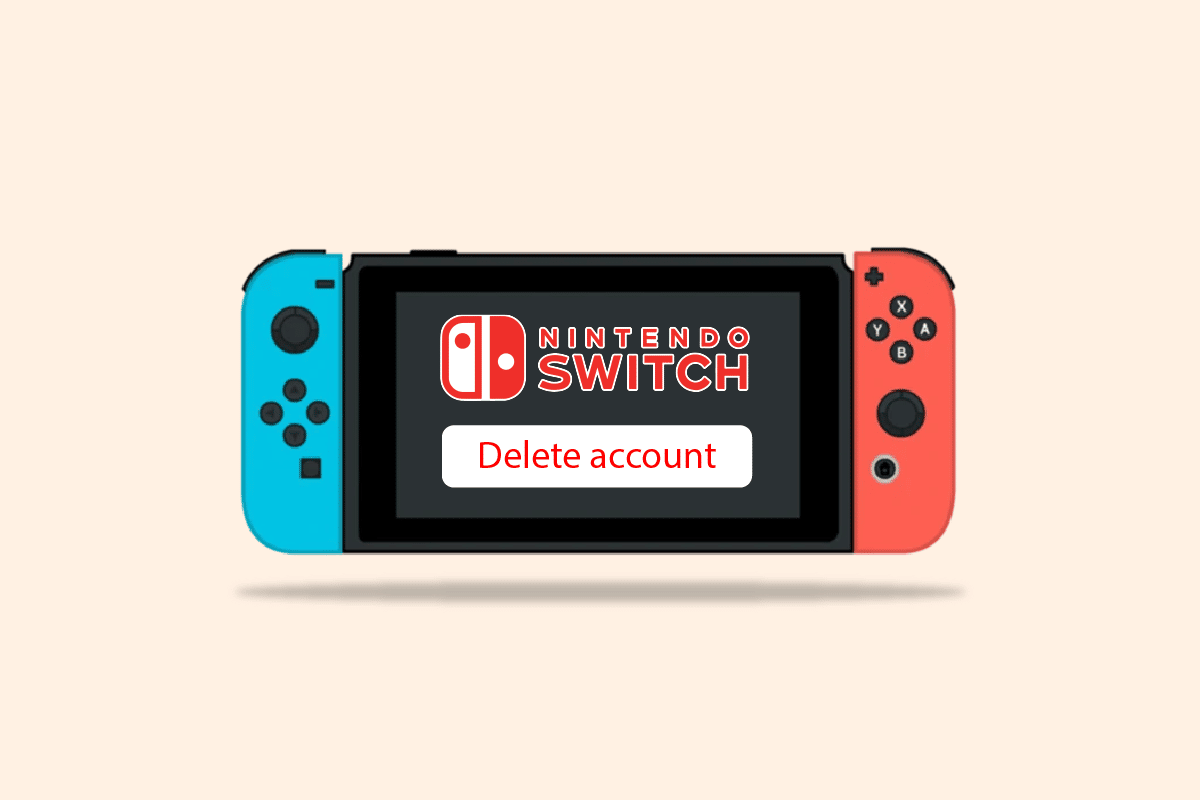
De Nintendo Switch is een hybride draagbare en thuisconsole die tot doel heeft het enige spelsysteem te zijn dat je ooit nodig zult hebben. Nintendo Switch biedt een geweldige multiplayer-ervaring zonder extra kosten. Voor lokale multiplayer-gameplay kun je maximaal acht Switch-consoles met elkaar verbinden, naast het koppelen van maximaal vier Joy-Cons aan één systeem. Bovendien zijn er al talloze vintage en nieuwe versies van oudere games beschikbaar op de Switch, en kun je er nog meer kopen in de Nintendo eStore. Ben je een Nintendo Switch-gebruiker die graag vintage en oudere versies van games speelt en vraag je je af hoe je het primaire account op je Nintendo Switch kunt wijzigen? Of hoe kun je je Nintendo-account ontkoppelen? We bieden je een handige gids om al je vragen op te lossen, zoals hoe je een Nintendo-switch-account verwijdert en of het verwijderen van een gebruiker bij het wisselen het account verwijdert.
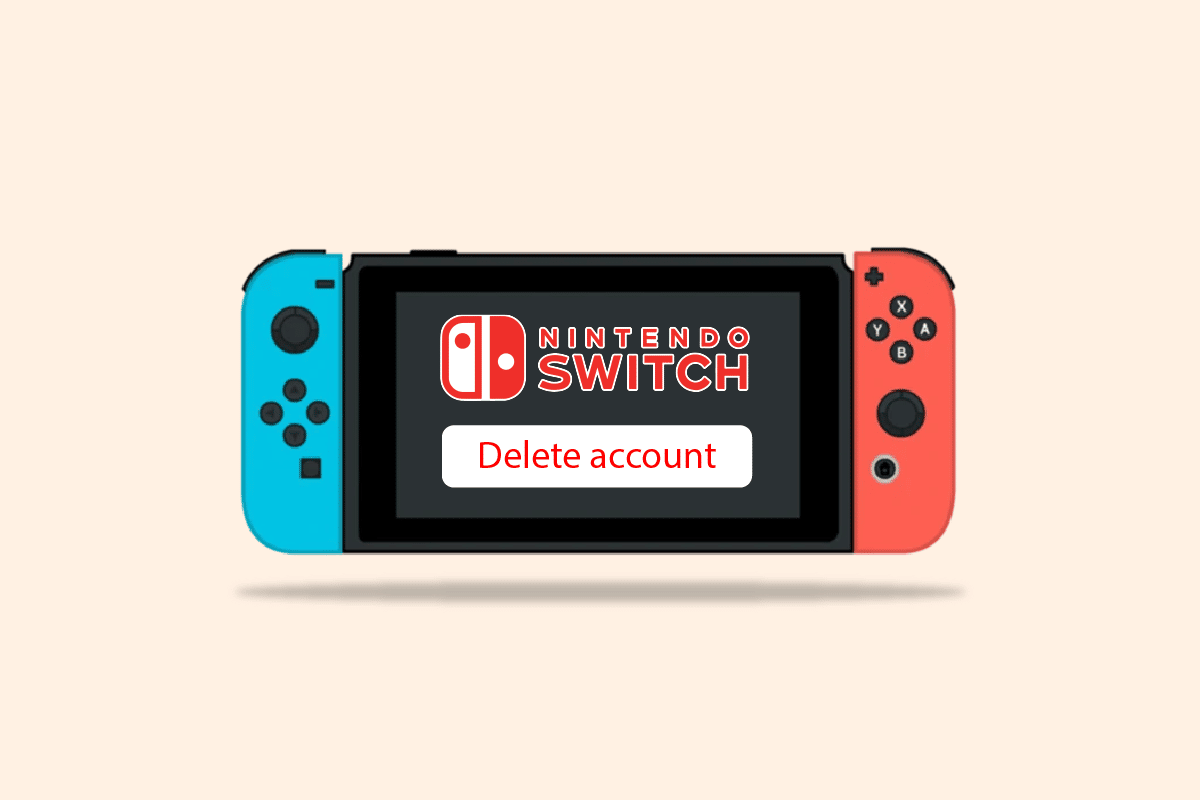
Hoe een Nintendo Switch-account te verwijderen
Blijf verder lezen om de stappen te vinden waarin gedetailleerd wordt uitgelegd hoe je een Nintendo Switch-account kunt verwijderen, met handige illustraties voor een beter begrip.
Hoe vaak kunt u uw primaire schakelaar wijzigen?
There Er is geen limiet op het aantal keren dat u uw primaire Switch kunt wijzigen. Maar één account kan slechts één primaire Switch-console hebben, en deze console heeft toegang tot exclusieve functies die andere consoles in uw account niet hebben. Zowel de profielen van andere mensen op die Switch als de primaire console kunnen de games spelen die je hebt gekocht als je offline bent en die specifieke game speelt. Er is ook geen limiet aan het aantal accounts dat elk één Switch als primaire console kan hebben.
Hoe kun je het primaire account op je Nintendo Switch wijzigen?
Fysieke games kunnen eenvoudig worden gedeeld met familie en vrienden. Maar als je meerdere Nintendo Switch in huis hebt en je zoekt een manier om online gekochte games over te zetten naar een andere Switch, dan kun je dat doen via Spel delen. En je kunt games delen op de Nintendo Switch, net zoals op de Xbox One en PlayStation 4.
Je kunt een Switch-game eenvoudig delen met een vriend of gewoon tussen een Switch en een Switch Lite, zolang je maar een digitale kopie van de game in je account hebt. Maar om dit te doen, moet u uw primaire account wijzigen of ontkoppel je Nintendo-account die u gebruikt voor het kopen van games en een nieuwe koppelen. En hier is een handleiding over hoe je het primaire account op je Nintendo Switch kunt wijzigen.
Stap I: Bestaande Nintendo-account ontkoppelen
1. Zet je aan Nintendo Switch stuurt.
2. Open de Startmenu en klik op Systeeminstellingen tandwiel icoon.
![]()
3. Klik vervolgens op Gebruikersinstellingen om de te selecteren gebruikersaccount u wilt ontkoppelen.
4. Klik hier op de Ontkoppel Nintendo-account optie.
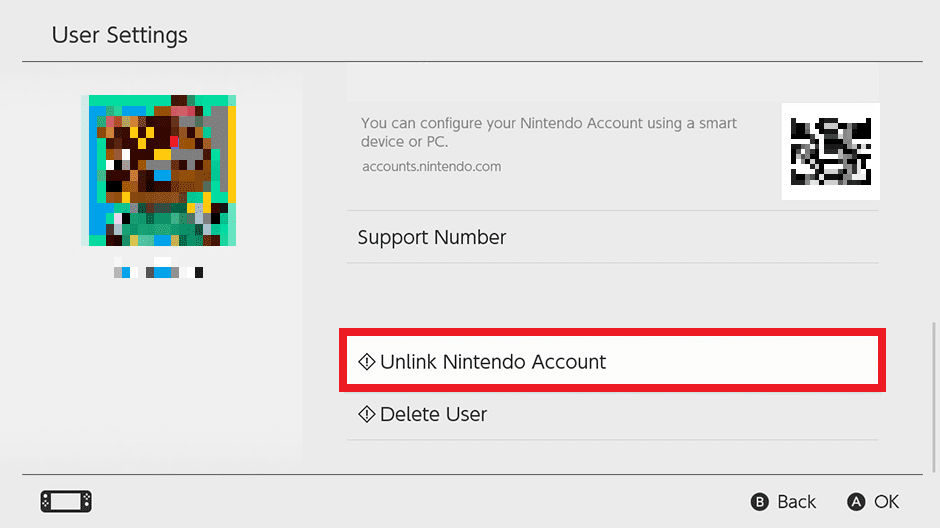
5. Klik op voortzetten in het bevestigingspop-upbericht.
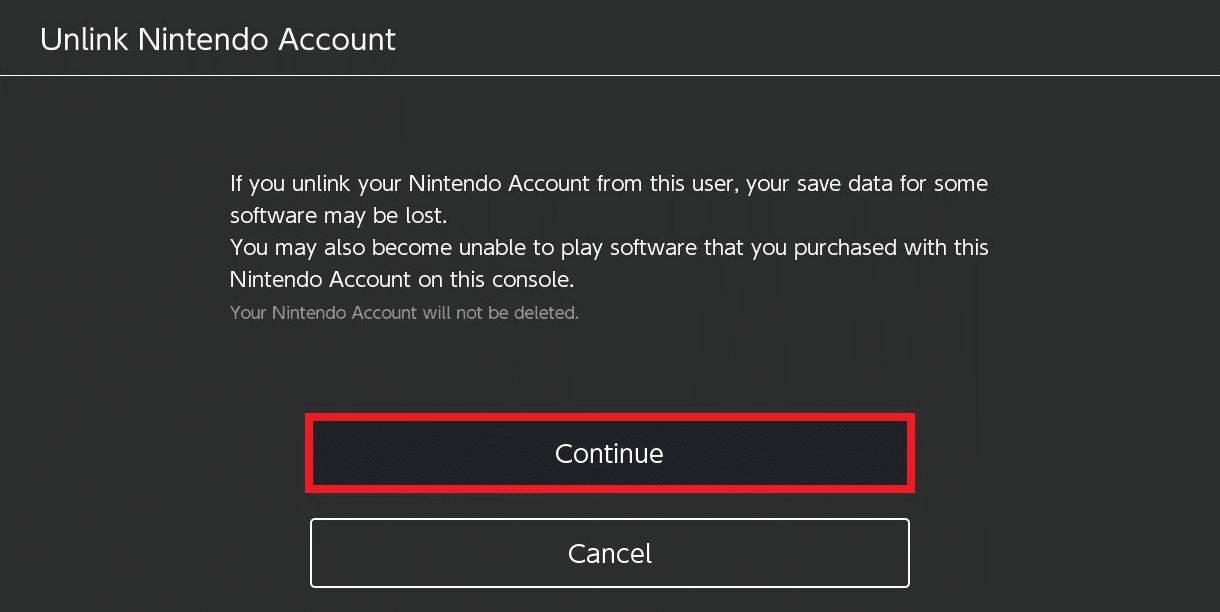
6. Klik nu op de ontkoppelen optie om het ontkoppelingsproces van het account te bevestigen.
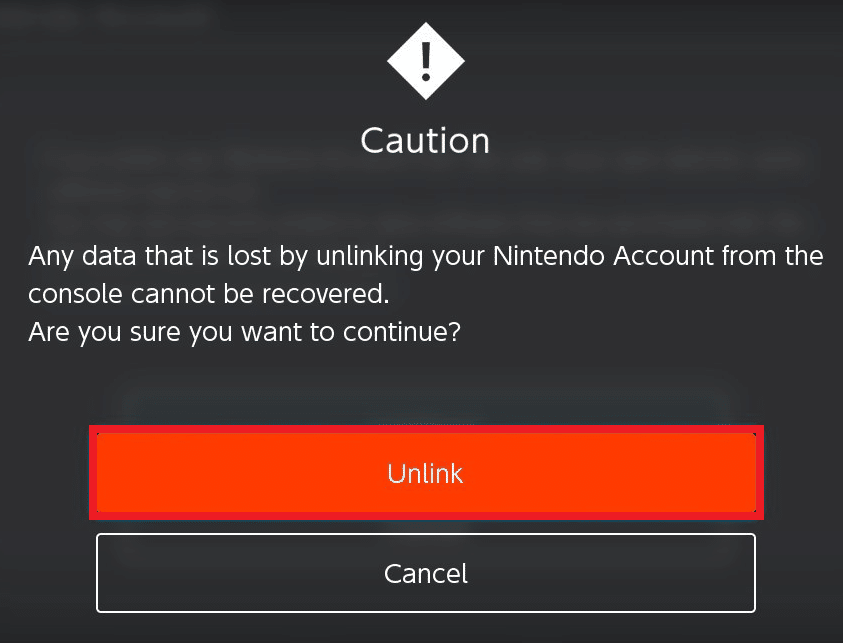
Stap II: Koppel een nieuw primair Nintendo-account
1. Open de Startmenu.
2. Naar de Gebruikersinstellingen.
3. Klik op het Link Nintendo-account optie.
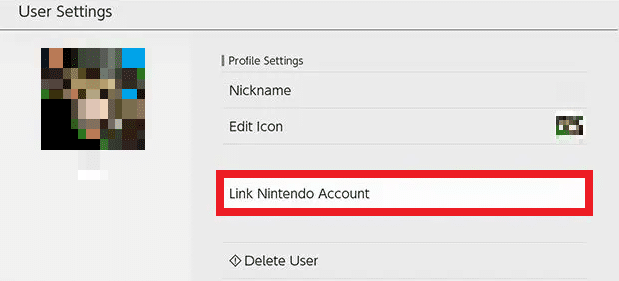
4. Selecteer een van de volgende opties, volgens uw voorkeur:
- Inloggen en koppelen
- Account aanmaken
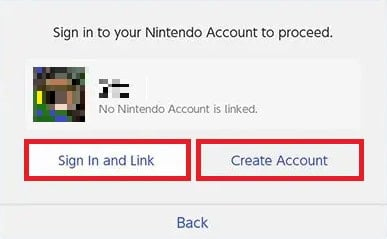
5A. Als u selecteert Inloggen en koppelen, kunt u de e-mailadres en wachtwoord van uw andere account en koppel deze.
5B. Als jij kiest Account aanmaken, moet u een nieuw account aanmaken met behulp van uw e-mailadres en enkele standaardgegevens, zoals uw geboortedatum. Dan krijg je een e-mail met een code in het. U moet die code in uw overstapapparaat invoeren en uw nieuwe account wordt gekoppeld.
Lees ook: Apps verwijderen op de Nintendo Switch
Hoe kunt u een Switch online afmelden?
Hieronder vindt u de stappen die illustreren hoe u een Switch online kunt afmelden.
1. Zet je aan Nintendo Switch die is geregistreerd als uw primaire switch.
2. Zodra u op de Startpagina, Klik op de Nintendo eShop-pictogram.
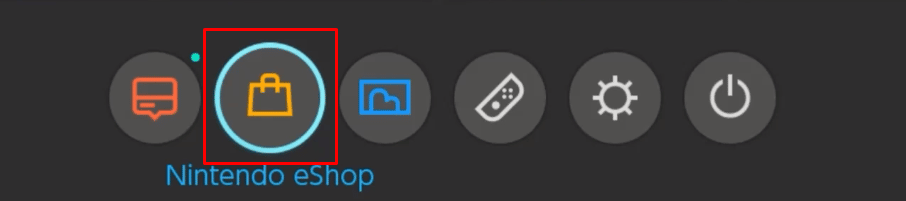
3. Selecteer vervolgens de account die geregistreerd staat als de primaire schakelaar.
4. Selecteer de gebruikerspictogram vanuit de rechterbovenhoek, zoals hieronder weergegeven.
![]()
5. Klik op de oranje knop met vermelding uitschrijven.
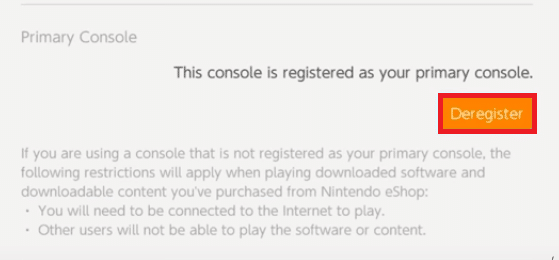
6. klikken uitschrijven nogmaals om de pop-upmelding te bevestigen Weet u zeker dat u deze console wilt afmelden?
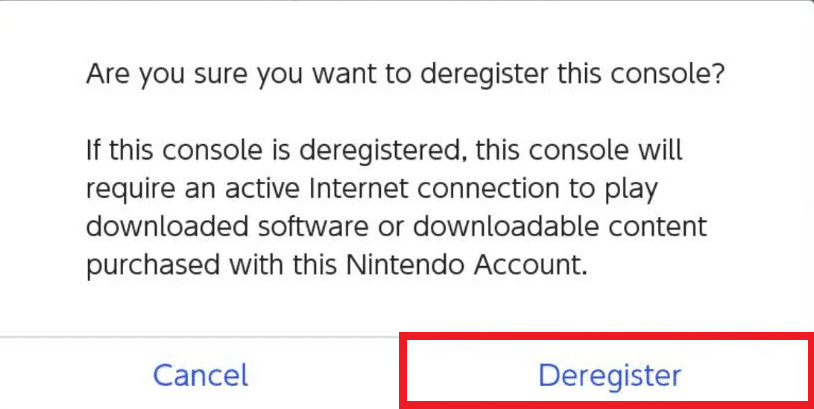
Hoe verwijder ik een Nintendo Switch-account?
Hier is de handleiding voor het verwijderen van een Nintendo Switch-account in een paar eenvoudige stappen.
Notes 1: Als je Nintendo Switch-gebruikersaccount aan je Nintendo-account is gekoppeld, heeft het verwijderen van het gebruikersaccount geen invloed op je Nintendo-account.
Notes 2: Als je een Nintendo Switch-gebruikersaccount verwijdert, worden alle opgeslagen gegevens die aan een gebruikersaccount zijn gekoppeld, verwijderd en kunnen deze niet meer worden hersteld.
1. Zet je aan Nintendo Switch stuurt.
2. Open de Startmenu in en selecteer het Systeeminstellingen tandwielpictogram.
![]()
3. Selecteer de Gebruikers tabblad in het linkerdeelvenster.
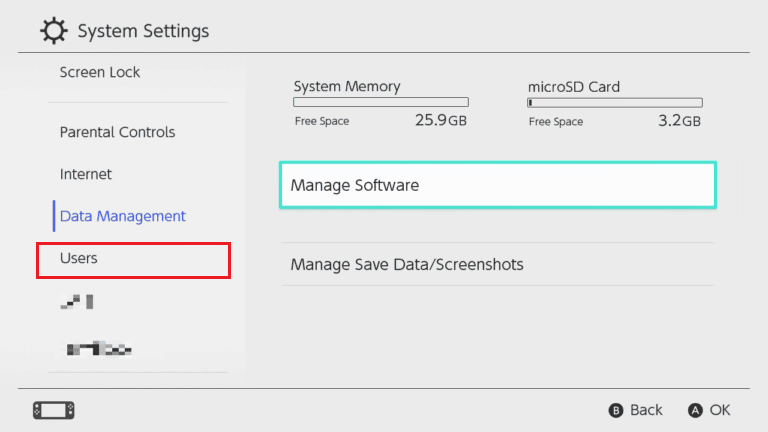
4. Zoek en kies de gewenste gebruikersprofiel je wilt verwijderen.
5. Scroll naar beneden en klik op Verwijder gebruiker.
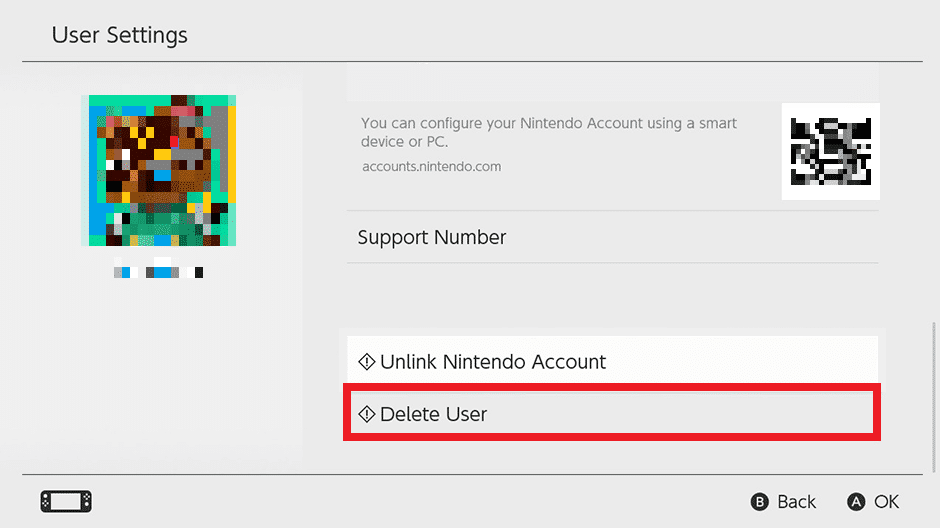
6. Vink het gemarkeerde selectievakje aan Verwijder en selecteer Volgende.
7. Klik ten slotte op de Verwijder deze gebruiker optie om het verwijderingsproces te voltooien.
Lees ook: 5 manieren om Nintendo Wii-foutcode 51330 op te lossen
Wat gebeurt er als je je Nintendo ID verwijdert?
Zodra je je Nintendo-account hebt verwijderd, al je bestaande Nintendo-tegoeden, gekochte software, games en passen worden permanent verwijderd. Bovendien gaan al uw gegevens, inclusief spelvoortgang, punten en beloningen, verloren. Als u een kinderaccount heeft samengevoegd met uw account, worden beide accounts verwijderd.
Verwijdert het verwijderen van een gebruiker op Switch het account?
Nee. Wanneer je een gebruikersaccount van Switch verwijdert, worden alle opgeslagen gegevens die aan dat gebruikersaccount zijn gekoppeld verwijderd, maar dit heeft geen invloed op het Nintendo-account waaraan het was gekoppeld. Het Nintendo-account blijft voor jou toegankelijk en je kunt het opnieuw koppelen aan elk ander gebruikersaccount.
Hoe kun je je Nintendo-account definitief verwijderen?
Laten we de stappen bekijken om je Nintendo-account permanent te verwijderen.
Note: Uw account wordt na 30 dagen na de deactivatieperiode definitief verwijderd. Zorg ervoor dat u gedurende 30 dagen niet probeert in te loggen op uw account.
1. Bezoek de Nintendo-website in uw browser.
Note: Zorg ervoor dat je bent ingelogd op je Nintendo-account dat je wilt verwijderen.
2. Klik op het profielpictogram > Accountinstellingen.
![]()
3. Klik vervolgens op de Andere instellingen optie.
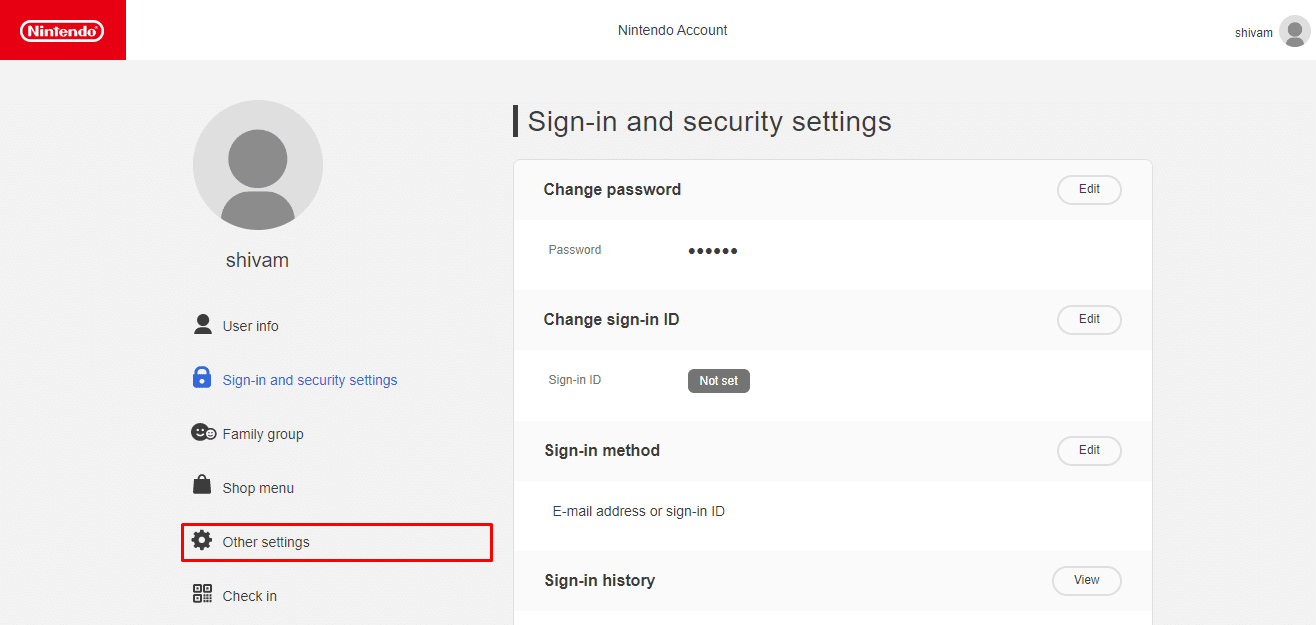
4. Klik op Account verwijderen.
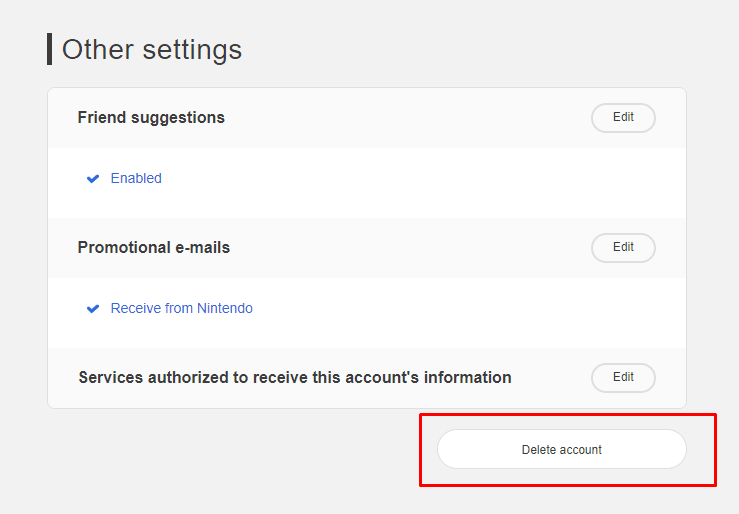
5. Klik vervolgens op Deactiveren en verwijderen om het verwijderingsproces te starten.
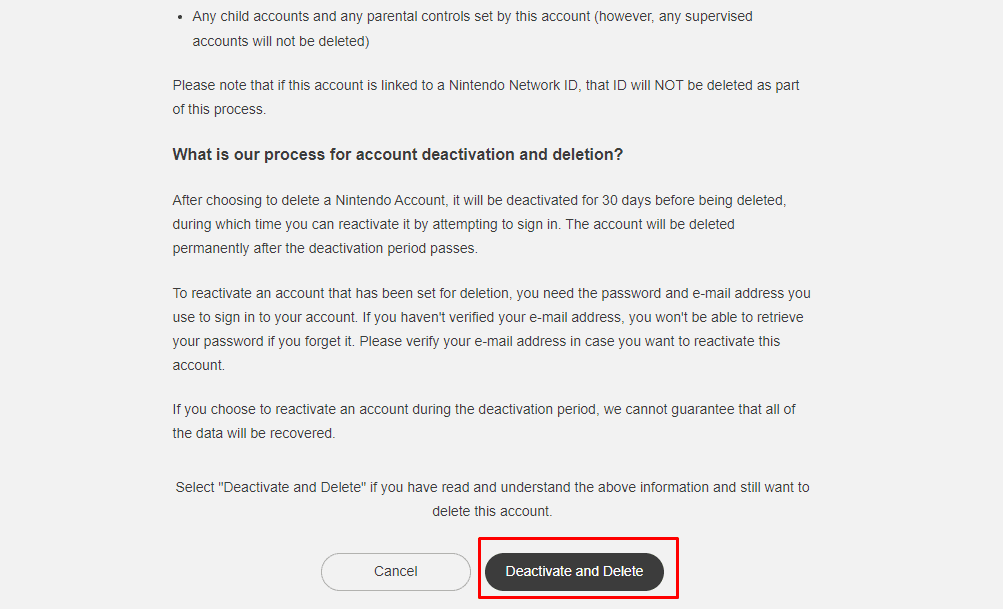
6. Nu voer het wachtwoord van je Nintendo-account opnieuw in en klik op OK.
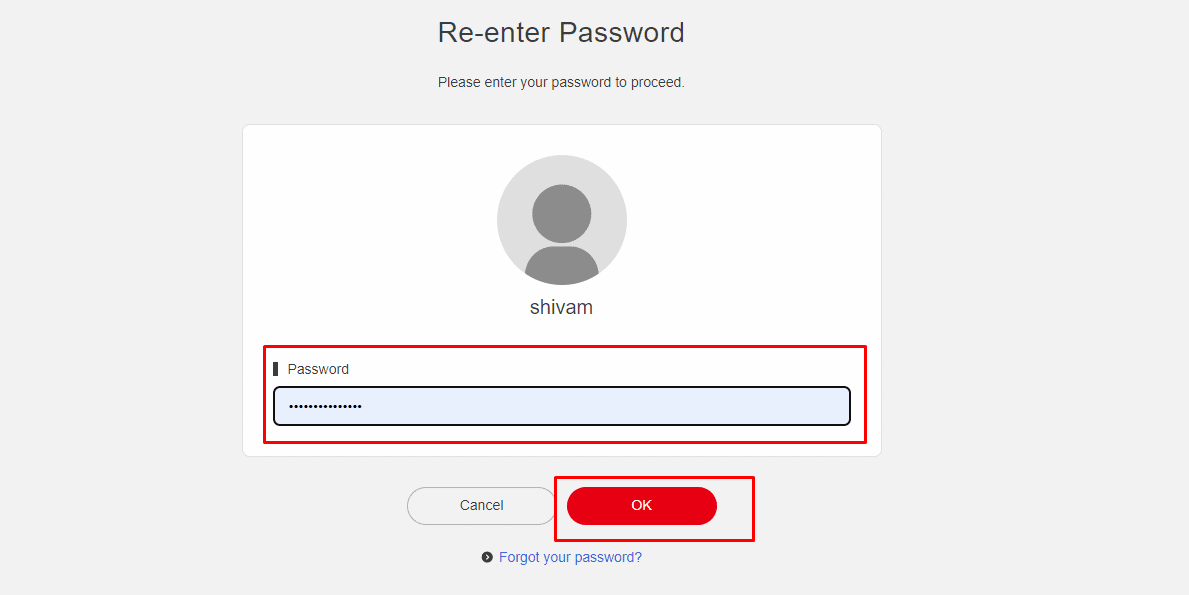
7. Om je Nintendo-account definitief te verwijderen, klik je op Bevestig accountverwijdering.
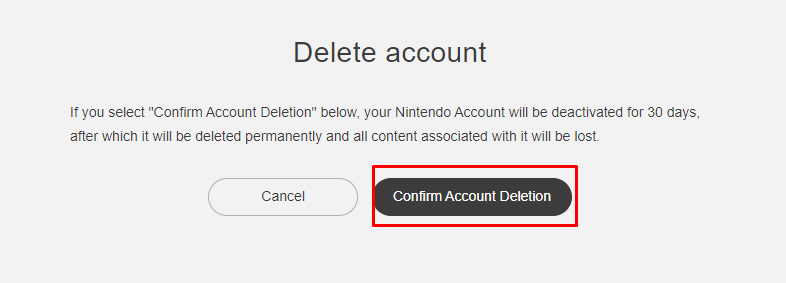
Lees ook: Hoe Marco Polo-profiel te verwijderen
Hoe lang duurt het voordat een Nintendo-account wordt verwijderd?
Een Nintendo-account dat is verwijderd, wordt eerst gedurende 30 dagen gedeactiveerd. Gedurende deze tijd kun je proberen in te loggen met je geregistreerde e-mailadres en wachtwoord om het account opnieuw te activeren. Zodra de deactivatieperiode voorbij is, wordt het account definitief verwijderd. Dus het duurt 30 dagen om je Nintendo-account definitief te verwijderen.
Wat gebeurt er als u uw overstapaccount verwijdert?
Nadat je je Nintendo Switch-account hebt verwijderd, worden al je bestaande Nintendo-tegoeden, gekochte software, spelpassen, spelvoortgang, punten en beloningen gaan verloren.
Kun je je Nintendo-account ontkoppelen van Switch?
Ja, kun je in eenvoudige stappen je Nintendo-account ontkoppelen van je Nintendo Switch. Je kunt het Nintendo Switch-systeem initialiseren om alle Nintendo-accounts ervan te ontkoppelen.
Hoe kun je je Nintendo-account ontkoppelen?
Je kunt je Nintendo-account ontkoppelen van Switch door onze gids op te lezen en te volgen Hoe je een Nintendo-account kunt ontkoppelen van de Switch. In deze handleiding worden al uw twijfels over het ontkoppelen van Nintendo-accounts weggenomen.
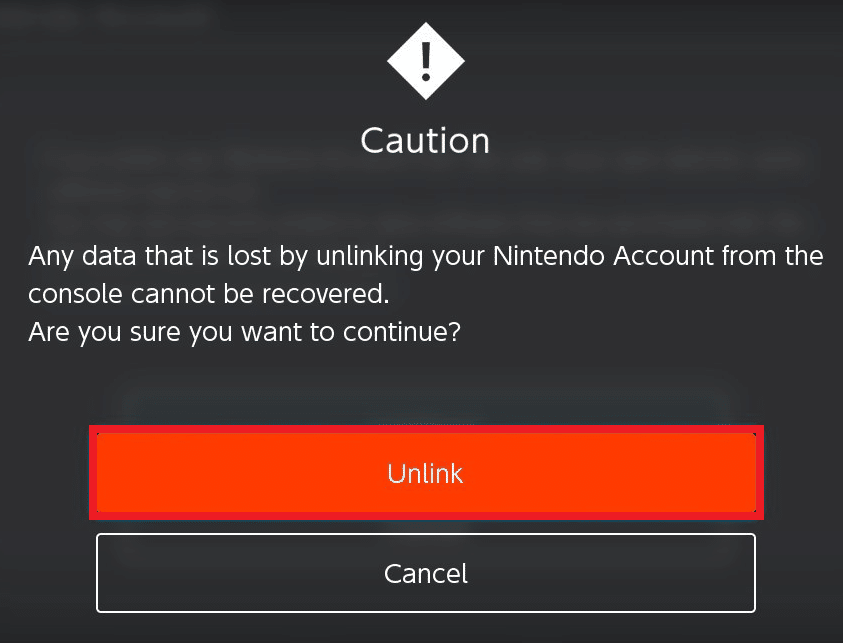
Aanbevolen:
Dus we hopen dat je het hebt begrepen hoe je een Nintendo Switch-account verwijdert met de gedetailleerde stappen om u te helpen. U kunt ons uw vragen of suggesties laten weten over elk ander onderwerp waarover u wilt dat wij een artikel maken. Zet ze in het opmerkingengedeelte hieronder, zodat wij het weten.